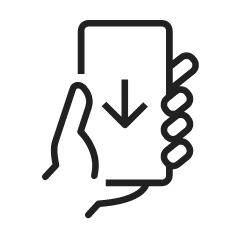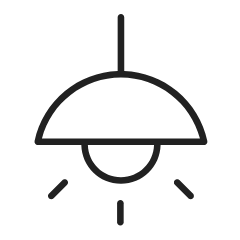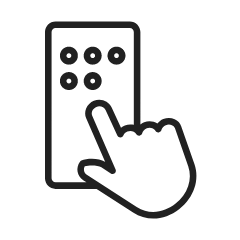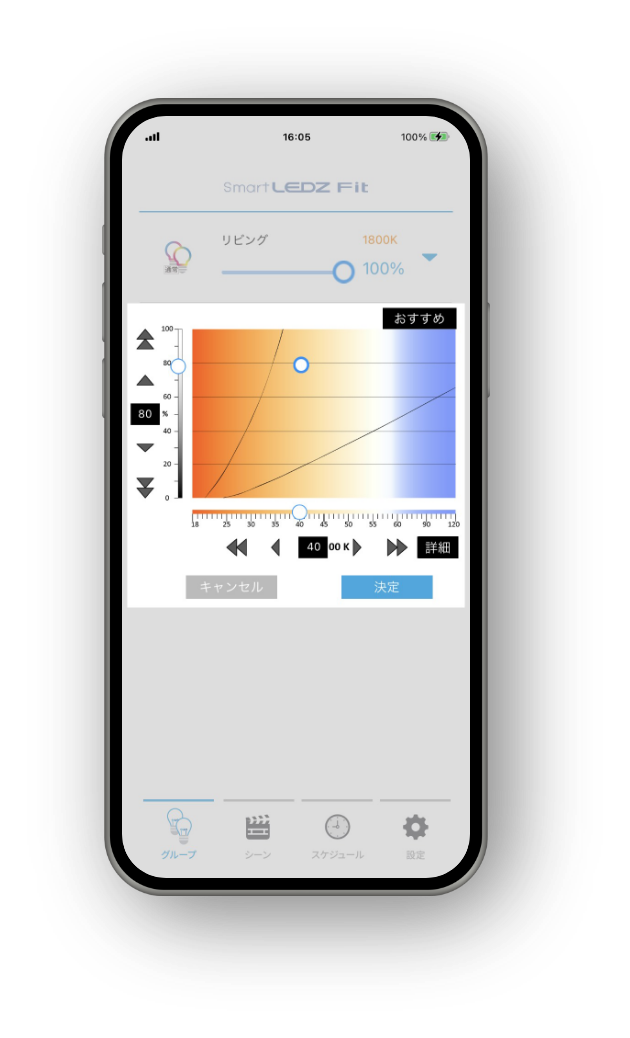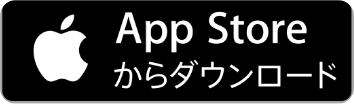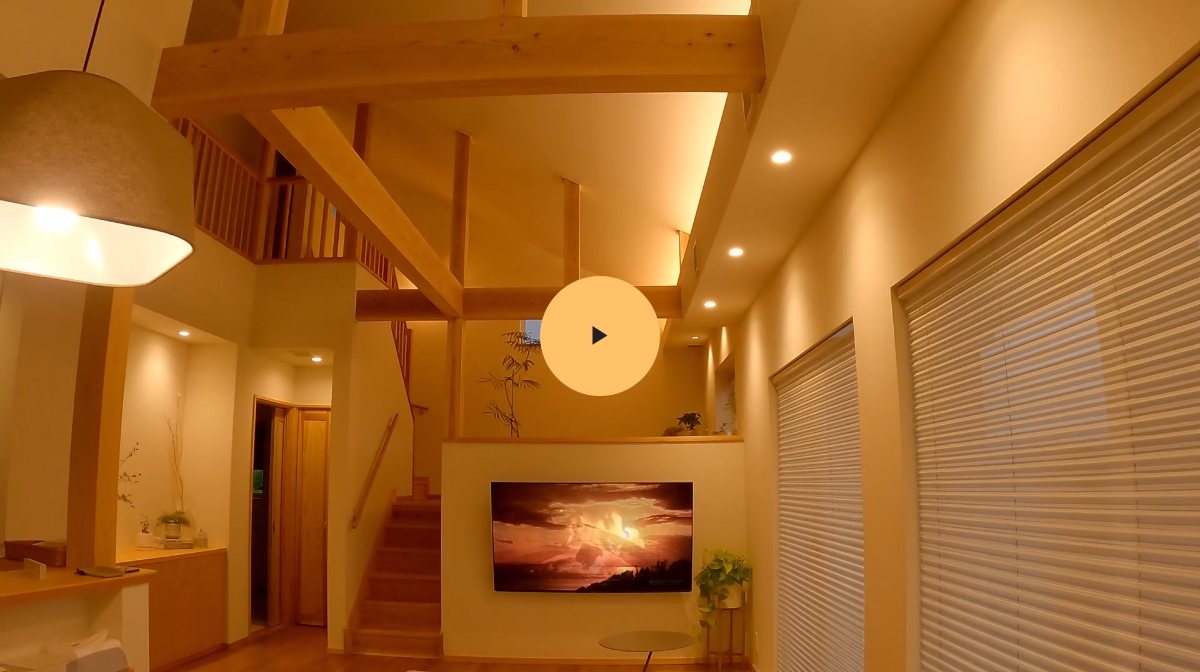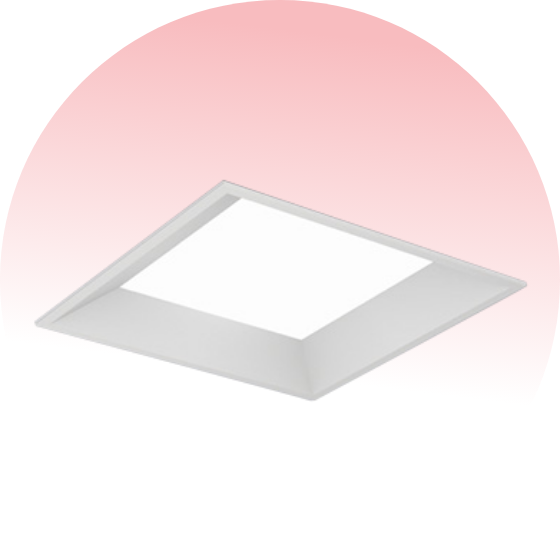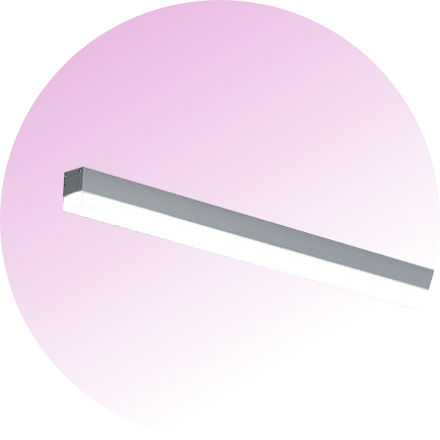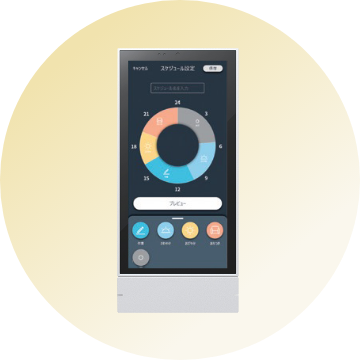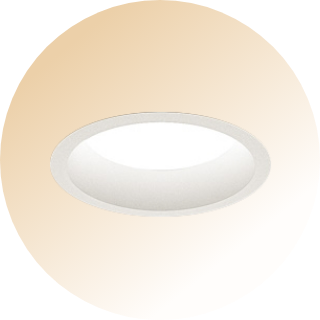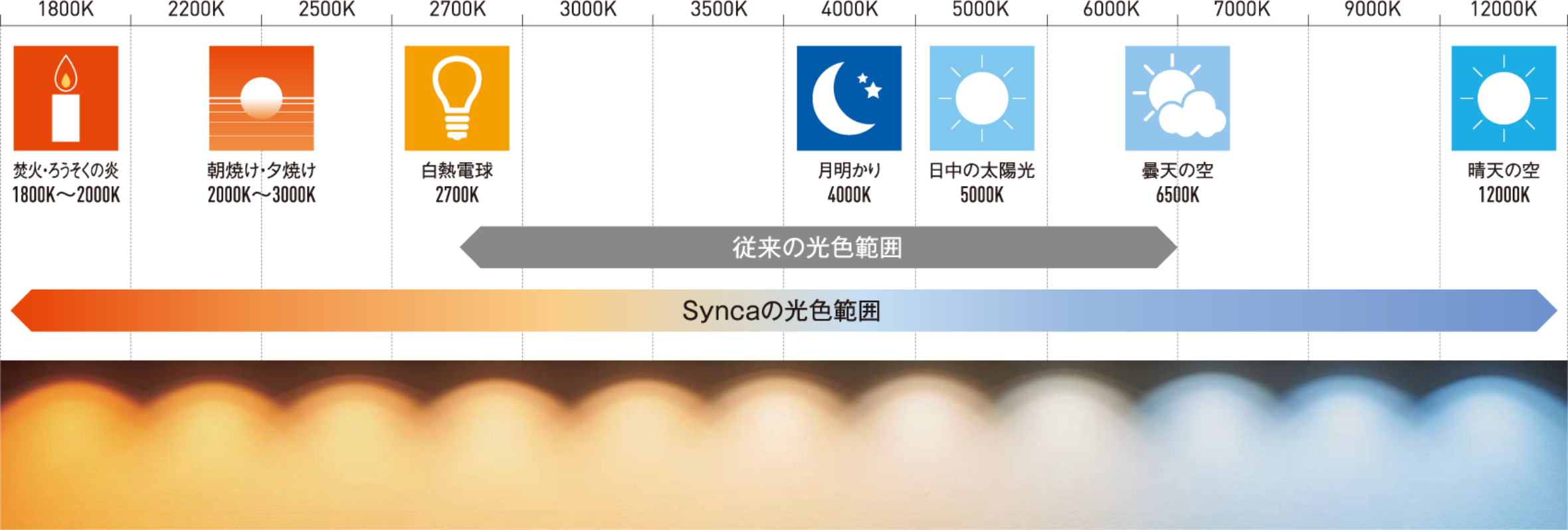「Synca」で自然の光を再現
室内で過ごす時間が増え、太陽の光を浴びる時間が減ってきました。
逆に夜は大量の人工光を浴びていることで体内リズムが乱れていると言われています。
「Synca」で自然光に近い環境を暮らしの中に取り入れませんか?
朝焼け・夕焼けから
晴天の空の光まで
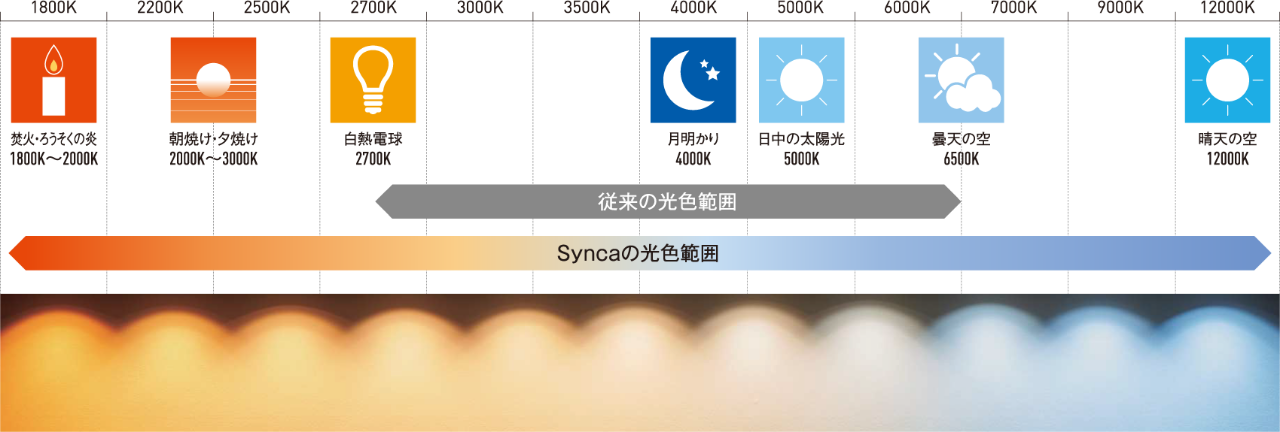
ペールトーンのカラー演出
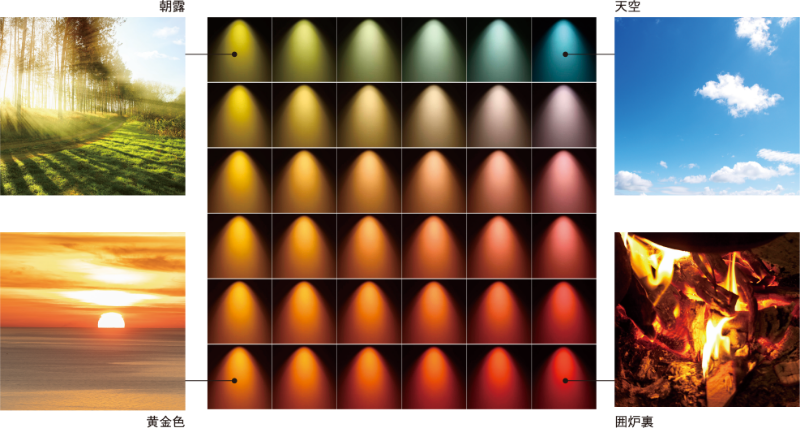
-

10000K(晴天の空)
-

4000K(温白色)
-

2700K(電球色)
-

2000K(夕日の空)
製品一覧Product
さらに機能を追求する方へ

ユーザーマニュアルはこちら
よくあるご質問FAQ
操作用スマートフォン端末について
- ほかのスマートフォンから操作できますか?
- 複数のスマートフォンで設定を行うと不具合を生じますので1台のスマートフォンでご利用ください。機種変更等により別のスマートフォンへ設定内容を移す方法については、「かんたん設定ガイド」をご覧ください。
- アプリの対応OSを教えてください。
- iOS 14 以上(iPad OSは対象外)
Android 9.0 以上(Go Editionは除く)
Bluetooth LE 4.0以上
- iPadでも利用できますか?
- iPadでの動作保証はしていませんので、スマートフォンでのご利用をおすすめします。
メッシュネットワーク設定
- メッシュネットワークとは何ですか?
- 設定した方以外が操作、設定できないように個別のネットワークシステムとなっており、これをメッシュネットワークと呼んでいます。
- メッシュネットワーク設定で最初に入力するパスワードがわかりません。
- 0000 と入力してください。
- メッシュIDとパスワードを確認する方法を教えてください。
- 設定画面からゲートウェイ設定をタップしてください。
- メッシュIDやパスワードを紛失したらどうなりますか?
- メッシュIDやパスワードを紛失すると、アプリからのログインができなくなります。書き留めて大切に保管してください。
照明器具の登録(ペアリング)
- 照明器具1台だけでもグループ作成が必要ですか?
- はい。照明器具の台数にかかわらずグループに登録して器具を操作します。
- 1つのグループに調光タイプ、調光調色タイプ、Syncaタイプの器具を混在させてもいいですか?
- いいえ。1つのグループには1つのタイプを登録してください。複数のタイプの器具をご使用の場合は、タイプごとにグループを作成してください。
- 1台の照明器具を複数のグループに登録できますか?
- 1台の照明器具は1つのグループに登録するように推奨します。1台の照明器具を複数のグループに登録すると、シーン(複数グループを同時に点灯させる)操作で不具合が発生します。
- スキャンとは何ですか?
- グループに照明器具を登録する際に、アプリに照明器具を読み込んで登録することです。
- メッシュスキャンと近接スキャンのどちらを選んだらよいかわかりません。
- 器具を点滅させながら確認して登録できる「近接スキャン」を選んでください。(「メッシュスキャン」は数十台以上の器具をまとめて登録する場合に使用します。
- 器具を読み込みません。
- 照明器具やゲートウェイ(別売)の電源がONになっていることを確認してください。
- 読み込んだ照明器具のアイコンに斜線が入っています。
- Bluetooth通信が不安定な状態ですので、正しく登録されません。
対処方法
①斜線がない他の照明器具があればチェックマークを入れて登録をします。
②斜線が入っている器具に近づいて斜線が消えるのを確認し、チェックマークを入れて登録します。
③さいごに右上の【更新マーク】をタップして完了します。
- 読み込んだはずの照明器具が1台も表示されなくなりました。
- Bluetooth通信が途切れている可能性があります。ご使用のスマートフォン(タブレット)端末のBluetooth設定を一旦オフにしてから、再度オンにしてください。それでも解決されない場合は、ご使用端末の位置情報がONになっているかをご確認ください。
グループ設定
- グループに登録した器具を別のグループに移せますか?
- ①移動元のグループから器具はずします。
・グループ設定をタップして編集画面を開きます。
・移動元のグループ名をタップして移動させたい器具のチェックマークを外します。
・決定→【更新マーク】をタップします。
②移動先のグループに器具を登録します。
・移動先のグループ名をタップして【虫眼鏡マーク】をタップします。
・器具を登録する手順で近接スキャンすると、移動させたい器具が表示されますので、チェックマークを入れて決定をタップして登録してください。
・グループ編集画面に移動した器具が追加されているので、チェックマークを入れてください。
・決定→【更新マーク】をタップします。
- 作成したグループを削除できますか?
- グループに登録された器具をはずしてから削除します。
①グループから器具はずします。
・グループ設定をタップして編集画面を開きます。
・移動元のグループ名をタップして移動させたい器具のチェックマークを外します。
・決定→【更新マーク】をタップします。
②削除するグループを左にスワイプして、削除→決定をタップします。
シーン設定
- シーンを作成した後にグループを追加・変更したり、照明器具を追加することはできますか?
- できません。一旦シーンを左にスワイプして削除した後、あらためてシーンを作成してください。
スケジュール設定
- スケジュールのアイコンをタップしても設定ができません。
- スケジュール設定には、ゲートウェイ(別売)が必要です。
- ゲートウェイを設置しましたが、スケジュールのアイコンをタップしても設定ができません。
- 照明器具と同様の手順でゲートウェイをグループに登録してください。
- 作成したスケジュールを変更できますか?
- 不要なスケジュールを削除(左にスワイプ)し、【+マーク】をタップして新しいスケジュールを作成してください。
ご使用時
- 照明器具が反応しません。
- ・照明器具の電源がオン、スマートフォンの位置情報がONになっていることを確認してください。
・Bluetooth通信が途切れている可能性があります。Bluetooth設定を一旦オフにしてから、再度オンにしてください。その後、アプリを再起動してください。
・グループ設定画面をタップして照明器具に正しくチェックマークが入っているかどうかを確認してください。
- スマートフォンアプリではなく、リモコンはありますか?
- かんたんリモコン(別売)がございます。
かんたんリモコンはどなたでもすぐにご利用いただけるシンプル機能となっており、スマートフォンアプリとの併用はできません。また、細かい光色の調整やスケジュール機能がありません。
- スマートスピーカーに対応しますか?
- スマートスピーカーには対応していません。
「よくあるご質問」を読んでも
解決しない場合
- メールでのお問い合わせ
- お電話でのお問い合わせ
※お電話でのお問い合わせは、ご利用中のお客様限定となっております。ご購入を検討中のお客様は、メールでのお問い合わせをお願いいたします。